Päivitetty viimeksi: 2. toukokuuta 2017
Tällä hetkellä et voi Outlook:n avulla muokata Windowsissa kalentereita, jotka on jaettu oman Outlook.com -tilisi kanssa, vaikka olet yhdistänyt Outlook.com -tilisi uudelleen Outlook:iin. Pyrimme mahdollistamaan jaettujen kalenterien muokkaamisen Outlook 2016 for Windowsissa.
Kun haluat muokata jaettua kalenteria, siirry verkossa omaan Outlook.com-kalenteriisi, avaa Windows 10:n kalenterisovellus tai käytä mobiililaitetta. Lue ohjeita artikkelista Oman Outlook.com-tilin lisääminen toiseen sähköpostisovellukseen.
Päivitetty viimeksi: 2. toukokuuta 2017
ONGELMA
Kun yrität hyväksyä jaetun Outlook.com-kalenterin käyttäessäsi Microsoft 365 for Business -tiliäsi kohteessa Outlook 2016, näyttöön voi tulla “Tapahtui virhe” -virheilmoitus tai kirjautuminen voi epäonnistua.
TILA: VAIHTOEHTOINEN MENETELMÄ
Jos haluat käyttää Microsoft 365 for Business -tilisi kanssa jaettua kalenteria, sinun on hyväksyttävä Outlookin verkkoversio -versiosta tai sovelluksen iOS- tai Android-versiosta saamasi kutsu. Jos olet jo napsauttanut Hyväksy-painiketta Outlook 2016:ssa, et voi hyväksyä uudelleen toisesta Outlook-sovelluksesta saamaasi kutsua. Kutsun lähettäneen henkilön on poistettava käyttöoikeutesi ja lähetettävä uusi kutsu.
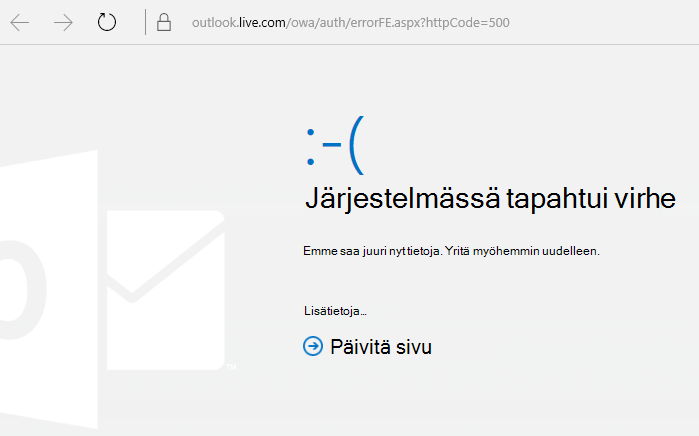
Kun hyväksyt jaetun kalenterin, saatat nähdä HTTP 500 -virheen. Valitse Hyväksy uudelleen ja Outlook pitäisi hyväksyä kutsu. Sinut ohjataan jaettuun kalenteriin. Tiimi työskentelee tämän korjaamiseksi. Jos virhe ilmenee useita kertoja, ota yhteyttä tukeen.
Kalenterisi on linkitetty Outlook.com-tiliisi, ei yhdistettyyn tiliisi. Kalenterikutsut lähetetään tililtä, joka on linkitetty kalenteriisi.
Suojauspääte voi olla ristiriidassa toisen tilin tai aiemmin määritettyjen käyttöoikeuksien kanssa.
Vaihtoehtoinen menetelmä:
-
Avaa Active Directory -toimialueen ohjauskoneessa ADSI Edit.
-
Etsi käyttäjä, joka yrittää jakaa kalenterin Outlookin verkkoversio.
-
Napsauta käyttäjän nimeä hiiren kakkospainikkeella ja valitse Ominaisuudet.
-
Valitse Määriteeditori.
-
Muokkaa määritteitä PublicDelegates ja msExchDelegateListLink poistaaksesi sen toisen käyttäjän nimen, jonka kanssa kalenteri jaetaan.
Lisätietoja on artikkelissa ADSI-muokkauksen käyttäminen käyttöoikeuksien käyttämiseen.
Tarvitsetko vielä apua?
|
|
Saat tukea Outlook.comissa napsauttamalla tästä tai valitsemalla Ohje-kohdan ja kirjoittamalla kyselyn. Jos omatoiminen ohje ei ratkaise ongelmaa, vieritä alaspäin kohtaan Tarvitsetko vielä apua? ja valitse Kyllä. Jos haluat ottaa meihin yhteyttä Outlook.comissa, sinun on kirjauduttava sisään. Jos et pysty kirjautumaan sisään, napsauta tästä. |
|
|
|
Muita lisätietoja Microsoft-tilistäsi ja tilauksistasi on Tilin ja laskutuksen ohjeissa. |
|
|
|
Jos haluat ohjeita tai tehdä muiden Microsoft-tuotteiden ja palveluiden vianmäärityksen, kirjoita ongelmasi tähän. |
|
|
|
Lähetä kysymyksiä, seuraa keskusteluja ja jaa tietämystäsi Outlook.com-yhteisössä. |












